Сколько нужно оперативной памяти для комфортной работы за компьютером?
Все, кто когда-либо задумывался об апгрейде своего «железного коня», т.е. ПК, неоднократно задавались вопросом о том, сколько нужно оперативной памяти (ОЗУ) для стабильной комфортной работы железа. Беда лишь в том, что вся остальная конфигурация аппаратной части мало кого волнует. Но поскольку вопрос имеет место быть, разберем его.
Оперативная память – неприметные планки текстолита с чипами, которые отвечают за быстродействие ОС и остальных компонентов. Работает в связке с видеокартой и процессором, ну а крепится, соответственно, на материнской плате. Производительность этого элемента определяется по следующим принципам:
- стандарт;
- частота;
- задержки (тайминги);
- объем.
Что касается первого пункта. На рынке сейчас широко представлены планки второго и третьего поколения, т.е. DDR2 и DDR3. Обороты также набирает DDR4, но они сейчас слишком дорогие, поэтому рассматривать их не будем. DDR1, в свою очередь, уже давно морально устарели, да и второе поколение ждет та же участь.

Частоты. DDR2 способна работать на частотах от 533 до 800 МГц. Есть вариации на 1066 МГц, но встречаются они крайне редко. DDR3 же расширяет диапазон от 1066 до 2400 МГц. Чем больше показатель, тем скоростнее память. Тайминги – сугубо оверклокерское понятие, и будет интересно лишь для тех, кто занимается разгоном комплектующих. А вот на объеме остановимся подробнее, поскольку это ключевой элемент, который и определяет скорость обработки данных.
Какой теоретический предел памяти компьютера?

Мы подошли к самому интересному. Так вот, именно разрядность (или битность) процессора и операционной системы определяет теоретически возможный предел, с которым может работать компьютер.
Абсолютным теоретическим пределом памяти для 32-разрядных систем — будет 4 гигабайта (2^32), 64-разрядный процессор способен адресовать уже 2^64 ячеек памяти или 16.8 миллионов терабайт!
Конечно, это только теоретический предел и в реальности всё гораздо скромнее. Наверняка вы замечали, что 32-битная Windows 7, способна распознать, в лучшем случае, только 3,5 Гб оперативной памяти, в зависимости от используемого железа. Это связано с тем, что часть адресов ячеек оперативной памяти используется периферийными устройствами и прежде всего видеокартой.
Впрочем, некоторые серверные версии Windows (WinServer 2000/2003/2008 Enterprise) поддерживают функцию Physical Address Extension (PAE), позволяющую использовать больше 4 Гбайт памяти благодаря специальной технологии переадресации, но это уже выходит рамки данной статьи.
Как видите, устанавливать более 4 Гб памяти на 32-битную операционную систему вообще не имеет смысла, она этого не оценит.
Значит, если хотим больше памяти и производительности — переходим на 64 разрядные версии ОС? Однако и с ними не всё так просто… те же 4 Гб оперативки тут уже не смотрятся по царски, ведь такие системы используют заметно больше памяти. Все переменные теперь уже не 32-битные, а 64-битные, что увеличивает объём занимаемой памяти приложениями на 20-40%.
Сколько нужно памяти вашему компьютеру?
Если быть кратким, недавно бюджетным компьютерам начального уровня хватало 4 Гигабайта. Сейчас обычным пользователям ПК необходимо как минимум 8 ГБ. Профессионалам работающим с требовательным софтом, например дизайнерам, видео монтажерам или продвинутым геймерам, нужно 16 ГБ или еще больше оперативной памяти — 32 ГБ.
32-разрядной операционной системе Windows 10 необходим как минимум 1 гигабайт, а максимально используемая емкость до 4 ГБ ОЗУ. Если вы добавите больше, ваша оперативная память будет попросту простаивать из-за ограничений. Если у вас более 2 ГБ ОЗУ и ваш процессор поддерживает 64-разрядную архитектуру, вы можете установить и использовать 64-разрядную операционную систему Windows 10, максимальная планка которой 128 гигабайт для домашней редакции и 512 для профессиональной.
Максимальные возможности системы для работы с большими объемами ОЗУ
Как уже было упомянуто выше, 32-разрядная система не способна обработать значительное количество оперативки, и даже 4 Gb не будут задействованы полностью.
Поэтому, если пользователю требуется работать с ресурсоемкими программами, целесообразнее инсталляция в ПК 64-разрядной Windows 7. На рисунке ниже приведены параметры, указанные на официальном источнике Microsoft.

С целью уточнения модификации «Виндовс 7», функционирующей в ПК, необходимо исполнить следующие несколько шагов:
- Кликнуть «Пуск»;
- Затем нажать ПКМ на «Компьютер»;
- Щелкнуть «Свойства»;

Обычно достаточное количество ОЗУ для выполнения офисных задач составляет 4 гигабайта. Если же пользователь работает с ресурсоемкими графическими приложениями, а также с программами обработки аудио и видео, то обязательным требованием будет использование 64-битной ОС, так как она позволяет задействовать большое количество установленной в компьютере оперативки.
Сколько оперативной памяти нужно для игр и работы с графикой?

Timur Garifov / unsplash.com
Вопрос оперативной памяти становится немного сложнее при обсуждении более мощных машин, предназначенных для таких задач, как игры или работа с графикой. Для высококачественного редактирования видео, работы с 3D-анимацией и других подобных графических задач вам определенно понадобится значительно увеличить объем оперативной памяти. 8 ГБ тут не поможет, возможно и 16 ГБ тоже. Для такой задачи, как редактирование видео 8K, вам понадобится как минимум 32 ГБ, если не 64 ГБ.
Когда вы начинаете требовать больше от своей машины, вам придется также беспокоиться о большем объеме, чем стандартная оперативная память. Для графически интенсивных вычислений также важна VRAM (видеопамять), память для графического процессора вашего компьютера (GPU). MacBook Pro имеет 16 ГБ ОЗУ и 2 ГБ видеопамяти, и хотя эта комбинация более чем удобна для стандартного редактирования видео, чтобы ноутбук был более рабочей графической лошадкой, его нужно было бы обновить как минимум до 32 ГБ ОЗУ и 4 ГБ видеопамяти.
Покупка за бонусы «Спасибо от Сбербанка»
Следующая информация не относится к технической части. Но мне мои новые модули оперативной памяти достались за половину их магазинной цены, а поскольку карты Сбербанка очень распространены, то уверен, ещё кто-то сможет воспользоваться этой возможностью.
В принципе, лайф-хак очень простой. У многих владельцев сберовских карт накапливаются бонусы, так называемые «Спасибо». Не особо много магазинов, где их можно потратить, поэтому я, как, наверное, многие другие просто наблюдал, как копятся (а также ежемесячно сгорают) эти «фантики». В магазине OZON.ru довольно большой выбор компьютерных комплектующих и там принимают эти «Спасибо от Сбербанка». Это не реклама магазина и даже не реферальная ссылка – просто я там сэкономил и мне это понравилось.

Ну и поскольку этот магазин является партнёром, где и принимают, и начисляют «Спасибо от Сбербанка», то мне некоторая сумма вернулась обратно:
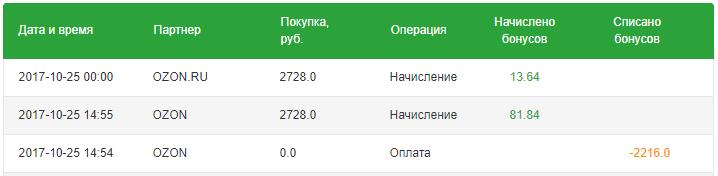
Как узнать сколько оперативной памяти поддерживает материнская плата
1. Операционная система
Для начала потребуется узнать разрядность операционной системы. В Windows 10 это можно сделать следующим образом:
В меню Пуск выберите пункт Настройки:
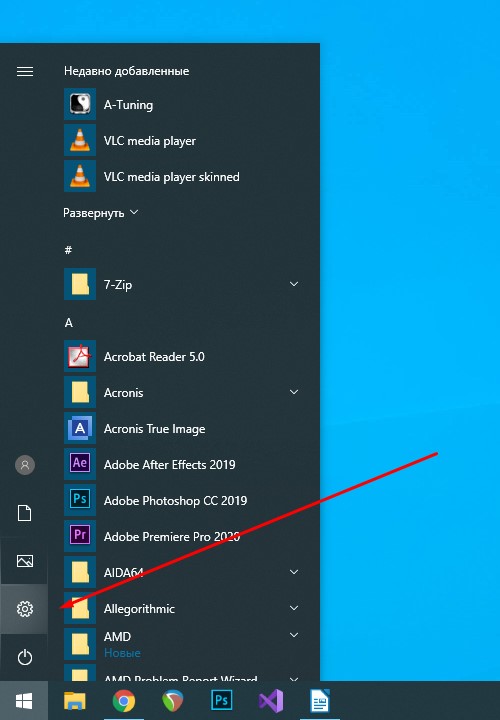
В открывшемся окне Параметры Windows нажмите кнопку Система:
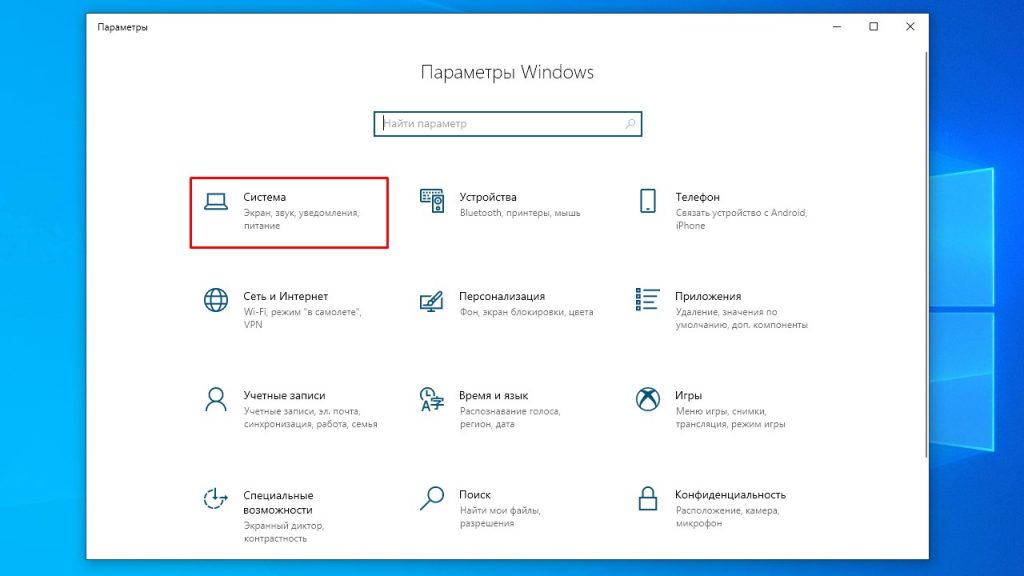
Далее выберите пункт меню О системе. В связанном с ним окне вам потребуется строка Тип системы:
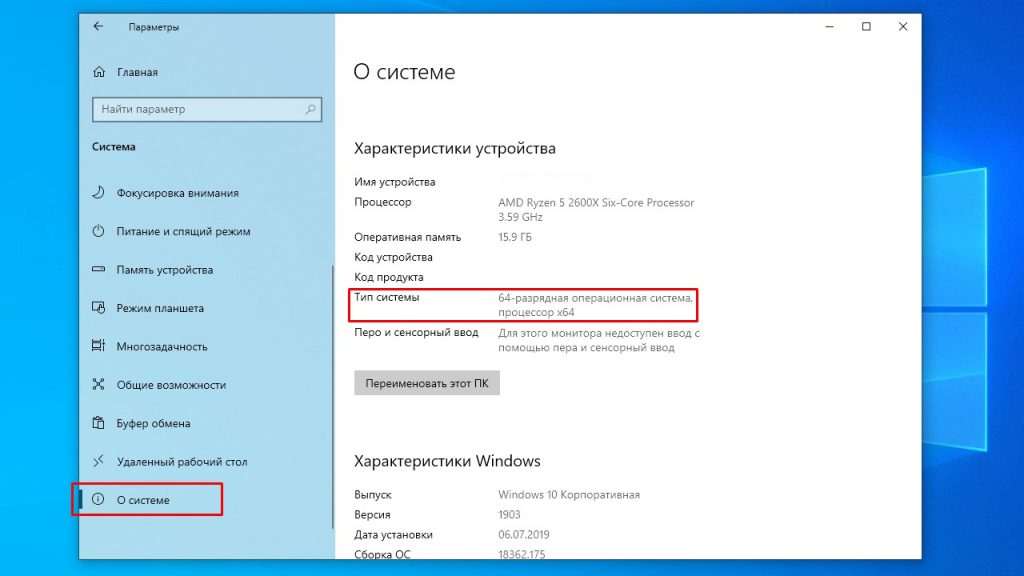
Варианты действий в связи с её содержимым:
- Если написано «32-разрядная операционная система, процессор x86»: установка больше 4 Гб оперативной памяти лишена смысла — 32–разрядная ОС Windows сможет использовать реально лишь 3,25-3,75 Гб.
- Если написано «32-разрядная операционная система, процессор x64»: придётся установить 64-разрядную версию Windows для того, чтобы можно было увеличить объём используемой оперативной памяти сверх 4 Гб.
- Если написано «64-разрядная операционная система, процессор x64»: никаких дополнительных манипуляций производить не придётся, можно просто докупить новую оперативную память. Однако, специалистами рекомендуется покупать точно такие же модули, какие уже установлены. В некоторых случаях (когда начинаются необъяснимые проблемы после модернизации), стоит пойти на жертвы и заменить свои модули ОЗУ целиком на новые — одного типа, объёма и от одного производителя. Следует также знать, что максимальное количество ОЗУ, поддерживаемое ОС Windows 10 (в зависимости от редакции), — 2 Тб.
С поддержкой максимального количества ОЗУ на уровне операционной системы и процессора вы разобрались, теперь нужно разобраться с поддержкой на уровне материнской платы. Это можно сделать с помощью информации о плате, взятой с сайта производителя.
2. Сайт производителя материнской платы
Для начала нужно узнать название и модель материнской платы. Это можно сделать при помощи бесплатной утилиты HWiNFO. Загрузите и установите эту программу. Запустите её. В главном окне вам потребуется строка Motherboard. Именно в ней и содержится название вашей материнской платы:
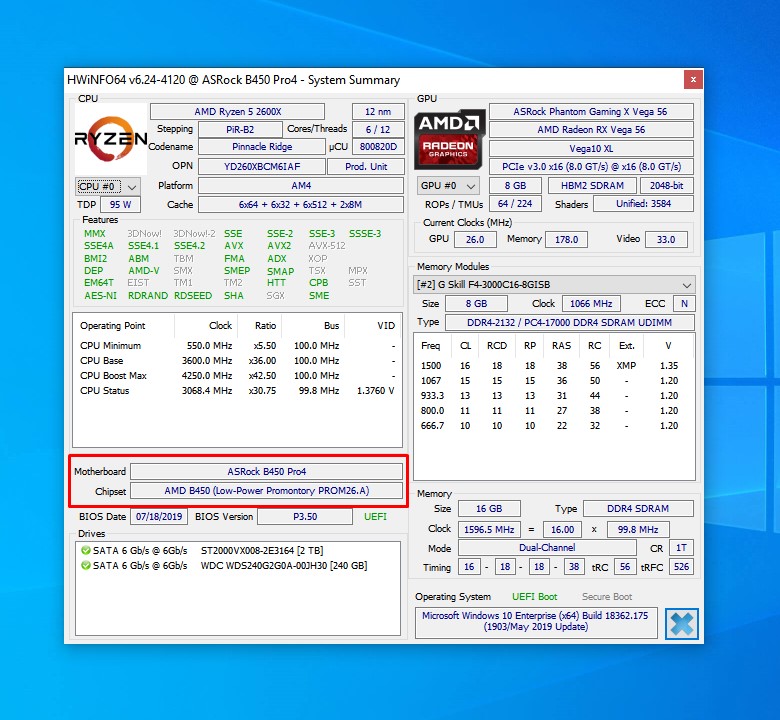
Если информация о материнской плате по каким-то причинам не отображается или у вас просто нет возможности загрузить и установить утилиту HWiNFO на компьютер, можно узнать название модели, посмотрев на саму материнскую плату:
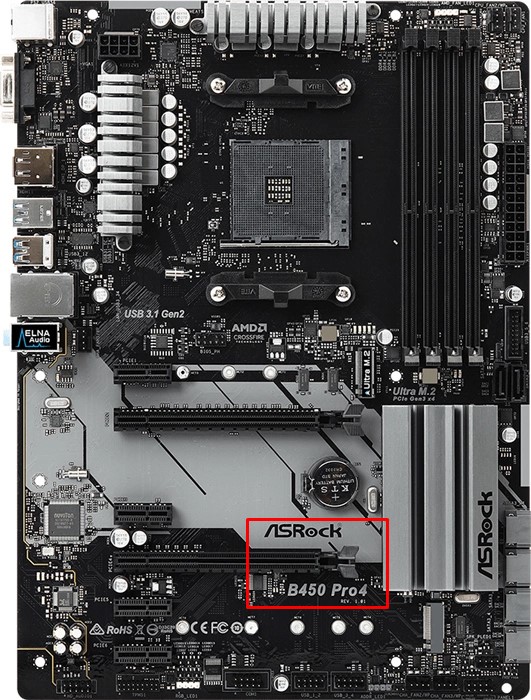
В данном случае это ASRock B450 Pro4. Такие обозначения есть на каждой материнской плате.
Кроме того, необходимо проверить наличие свободных слотов для оперативной памяти. Если все слоты задействованы, придётся заменить модули на модули большей ёмкости.
Узнав название материнской платы, выполните поиск в браузере и перейдите на сайт производителя:
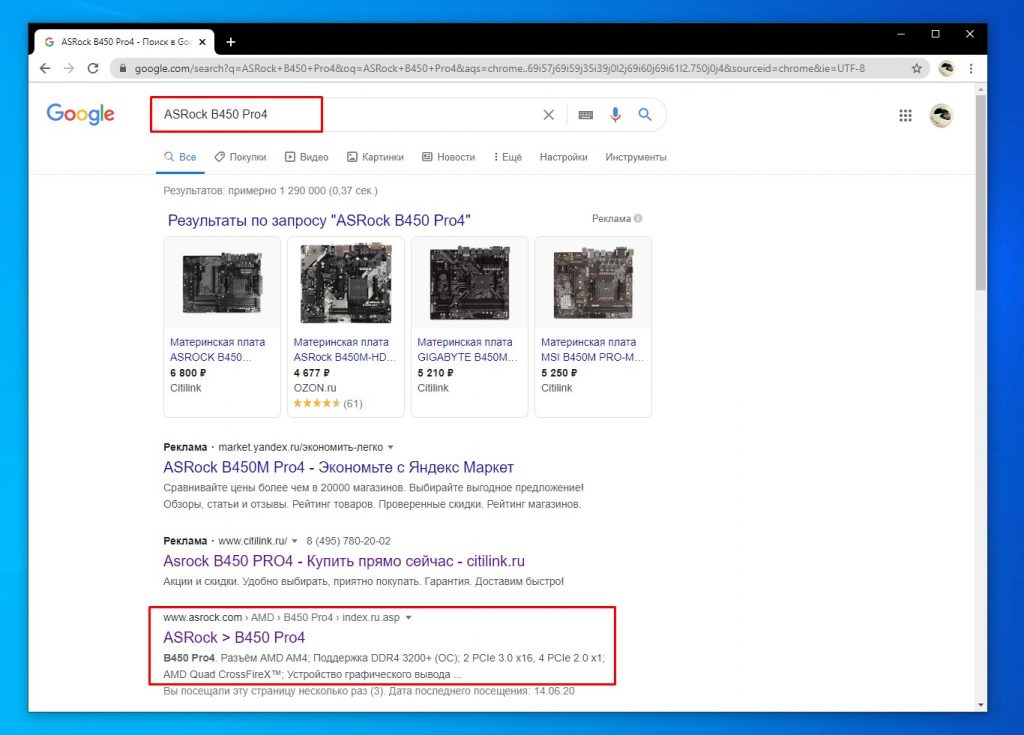
На сайте найдите раздел, посвящённый оперативной памяти. Там и будет показана необходимая информация:
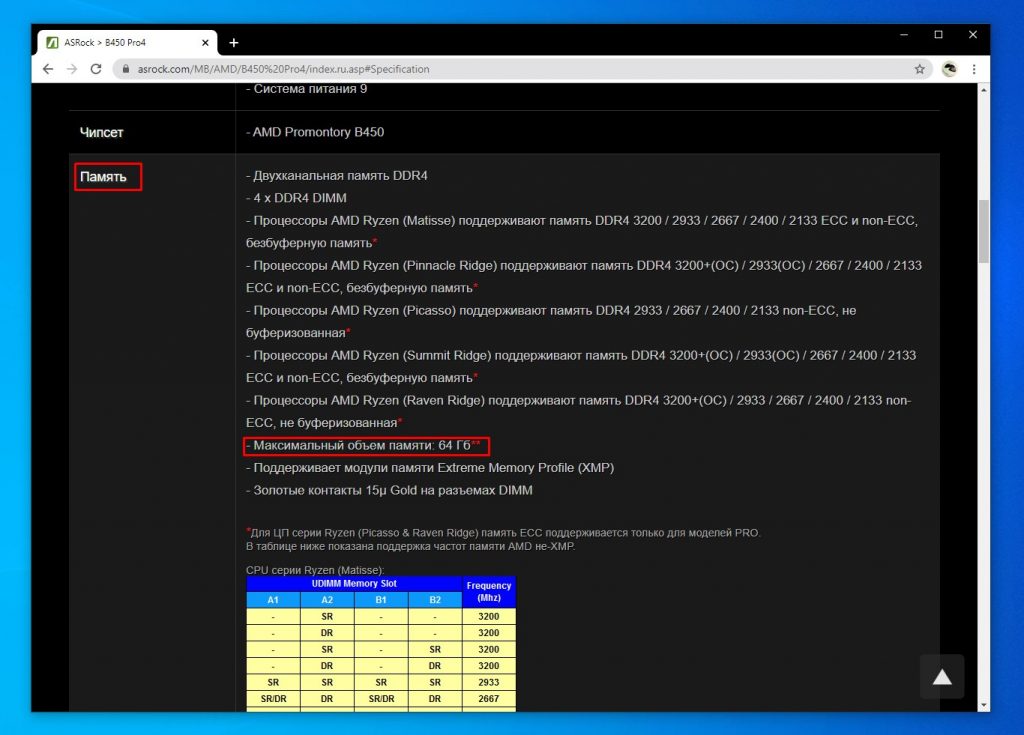
Также обратите внимание на тип памяти (DDR2, DDR3, DDR4, ECC, non-ECC) и частоту. Важно, чтобы модули новоприобретённой оперативной памяти соответствовали рекомендациям производителя материнской платы и были совместимы с модулями установленной ранее оперативной памяти.
Итоги
Что ж, вот мы и рассмотрели пять наиболее распространенных мифов об оперативной памяти.
Таким образом, чтобы подытожить, следует сказать, что на компьютер МОЖНО ставить планки ОЗУ разных производителей, частот, объёмов памяти и так далее. Устройство от этого работать не перестанет, но пострадает скорость – компьютер будет работать медленнее. Поэтому для получения оптимальной производительности мы все-таки советуем ставить одинаковые модели ОЗУ.
Выводы

Что же важнее, объем или частота? Для игр – частота, при условии установленных не менее 16 Гб памяти в систему. А также не менее важно настроить у памяти и первичные и вторичные тайминги. В прикладных программах, а не синтетических бенчмарках, высокая частота памяти тоже оказывает свое влияние на результат. Сокращается время рендеринга, архивации и т.п., в любом программном обеспечении, где проявляется высокая зависимость от пропускной способности памяти. А для чего тогда нужен объем? Прежде всего, для комфортной работы с большими задачами. Это касается дизайнеров, монтажеров, редакторов. Особенно комфортно себя чувствуешь при работе с 4К видеоконтентом. Система практически не создает свап-файл для подкачки и редактор молниеносно отзывается на применение эффектов и фильтров. Наш тест с открытием более 100 NEF файлов средствами Photoshop скорее искусственный. Никто в здравом уме не будет открывать такое количество файлов в редакторе, но если возникнет необходимость, то 64 ГБ позволят это сделать. Поэтому, осмысленный подход к требуемому объему оперативной памяти – залог успеха.
Нетребовательные пользователи с минимальным числом вкладок, простые документы, просмотр фото/видео без редактуры – пока достаточно 8 Гб любой памяти на любой частоте.












